ClearIt-opis
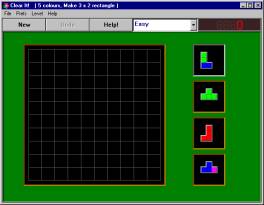 Na levi strani je podana
mreža kamor postavljamo like.
Na levi strani je podana
mreža kamor postavljamo like.
![]()
Računalnik nam v štirih kvadratkih ponuja like. Izberemo lahko le lik na vrhu. Nanj kliknemo in ga nesemo na mrežo. Lik lahko postavimo kamorkoli, kjer je še prostor. Ker vidimo, kateri liki sledijo temu liku, ga poskusimo postaviti na tako mesto, da z njim zgradimo pravokotnik, ki je obarvan z eno samo barvo.
Recimo, da smo v mrežo vnesli nek lik in ko ga nekam postavimo, se odločimo, da ga želimo postaviti drugam. S klikom na Undo se vrnemo eno stanje v mreži nazaj.
-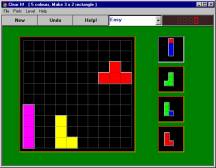
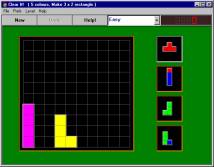
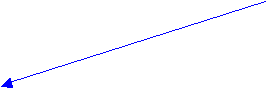 Velikost pravokotnika, ki ga moramo graditi; je odvisna od tega
kakšno opcijo smo izbrali. Če izberemo Easy, gradimo pravokotnik 2 ´ 3, če izberemo Standard velikosti 3 ´ 4, če izberemo Twisty velikosti 2 ´ 6 in pri izbiri Patch velikost 4 ´ 4.
Velikost pravokotnika, ki ga moramo graditi; je odvisna od tega
kakšno opcijo smo izbrali. Če izberemo Easy, gradimo pravokotnik 2 ´ 3, če izberemo Standard velikosti 3 ´ 4, če izberemo Twisty velikosti 2 ´ 6 in pri izbiri Patch velikost 4 ´ 4.
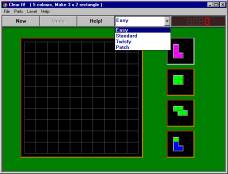
Morda nam položaj lika, ki ga ponudi računalnik ne ustreza. Pri tem uporabimo desni gumb miške in s klikanjem lik zasučemo.
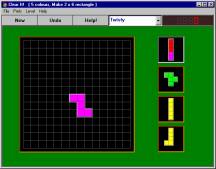
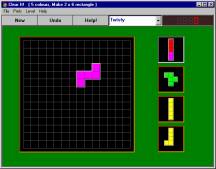
Ko pravokotnik zgradimo, pravokotnik izgine. S tem izginejo tudi tisti kvadratki, ki so enake barve kot zgrajeni lik in so z njim povezani.
Igra se konča, ko na mreži ni več prostora kamor bi lahko postavili lik, ki ga ponuja računalnik. Če smo sredi igre in želimo igro zaključiti uporabimo ukaz File/Exit. Ko naslednjič odpremo to igro nadaljujemo tam, kjer smo končali.
![]()
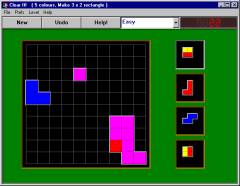 Na vrhu okna se beleži tudi rezultat. Rezultat dobimo po dokaj
zapleteni formuli, ki upošteva velikost pravokotnika in dodatne kvadratke
enakih barv.
Na vrhu okna se beleži tudi rezultat. Rezultat dobimo po dokaj
zapleteni formuli, ki upošteva velikost pravokotnika in dodatne kvadratke
enakih barv.
![]()
![]()
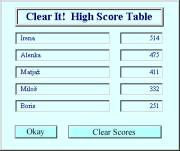 Ko na mrežo, ne moremo postaviti nobenega lika več, se nam odpre
okno, kjer se pojavi rezultat igralca, tam kjer utripa kurzor pa
Ko na mrežo, ne moremo postaviti nobenega lika več, se nam odpre
okno, kjer se pojavi rezultat igralca, tam kjer utripa kurzor pa
![]() vpišemo ime igralca. Če igro igra več igralcev, potem se iz te
tabele vidijo rezultati najboljših igralcev.
vpišemo ime igralca. Če igro igra več igralcev, potem se iz te
tabele vidijo rezultati najboljših igralcev.
Če pod Level izberemo opcijo Add New Level se nam odpre okno.
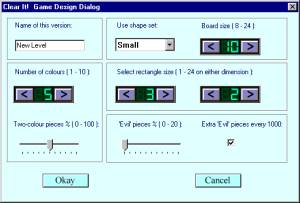 Sestavimo si lahko svojo igro. Vpišemo ime naše igre.
Sestavimo si lahko svojo igro. Vpišemo ime naše igre.
Nastavimo naslednje opcije :
q velikost kock: Small (3 kocke v vsakem liku), Medium (5 kock v vsakem liku) in Large (6 - 7 kock v vsakem liku)
q velikost mreže ( od 8 ´ 8 do 24 ´ 24 )
q število stolpcev ( od 1 do 10)
q velikost pravokotnika, ki ga želimo zgraditi ( od 1 do 24)
q lik, ki ga ponuja računalnik je pobarvan z dvema barvam. Razmerje med tema dvema barvama označimo z procenti med 0 in 100. Večji procent izberemo, večja je zahtevnost igre.
q “Evil” pieces. Izberemo nastavitev med 0 in 20 %. Od tega koliko procentov je odvisno, koliko tako imenovanih “hudobnih” likov nam bo računalnik ponudil.
To so lik, ki so pobarvani s tremi barvami; liki, ki imajo na sredini luknjo.
q Extra “Evil”every 1000. Za vsakih 1000 točk, ki jih dosežemo, nam računalnik poveča število “hudobnih likov” za 2 %.
Nastavitve potrdimo s klikom na Okay. Če pa želite te nastavitve zbrisati, potem kliknite pod Level ( Delete this level ) in vrnili se boste pod opcijo Easy.
Oglejmo pa si še nastavitve pod Perferences. Tu lahko izbirate med naslednjimi opcijami:
q Sounds on - potrebujete zvočno kartico, da si lahko nastavite zvočne efekte.
q Score Animation - posebni učinki pri prikazu točk.
q Fading sectors - sestavljeni pravokotnik počasi izgine.
q Animate New Pieces - animacije novih likov.
q Rules In Caption - prikaz pravil v zgornji vrstic.
q Start Maximised - okno čez cel zaslon.
q Change Colours - spreminjanje barv